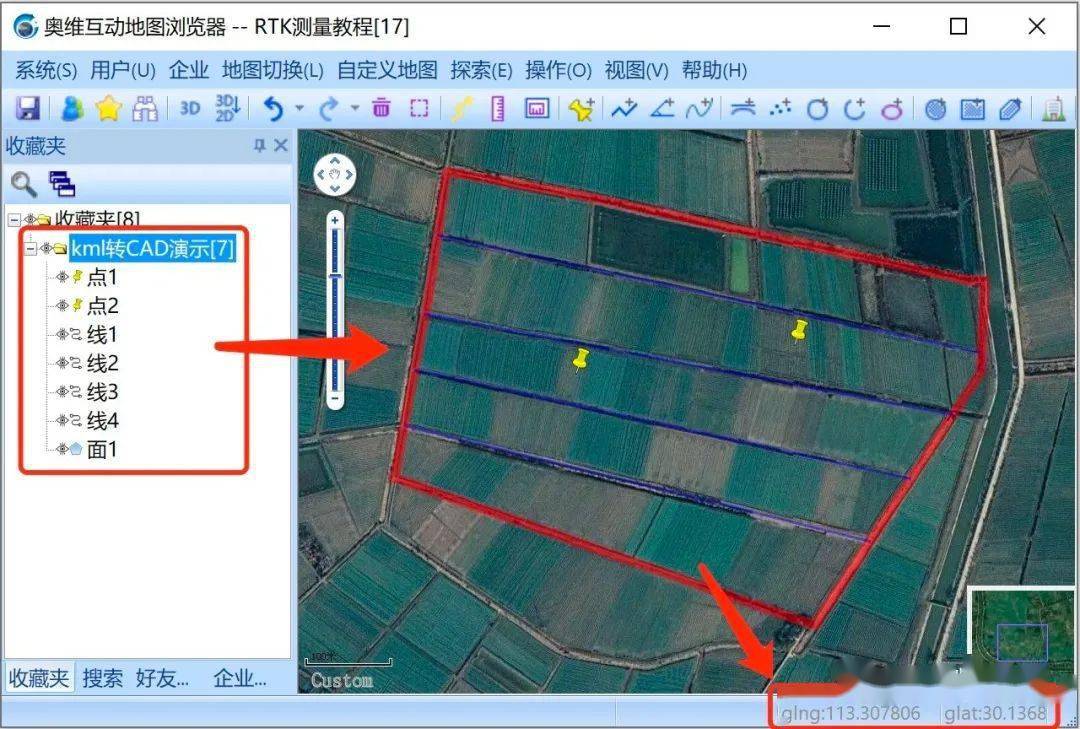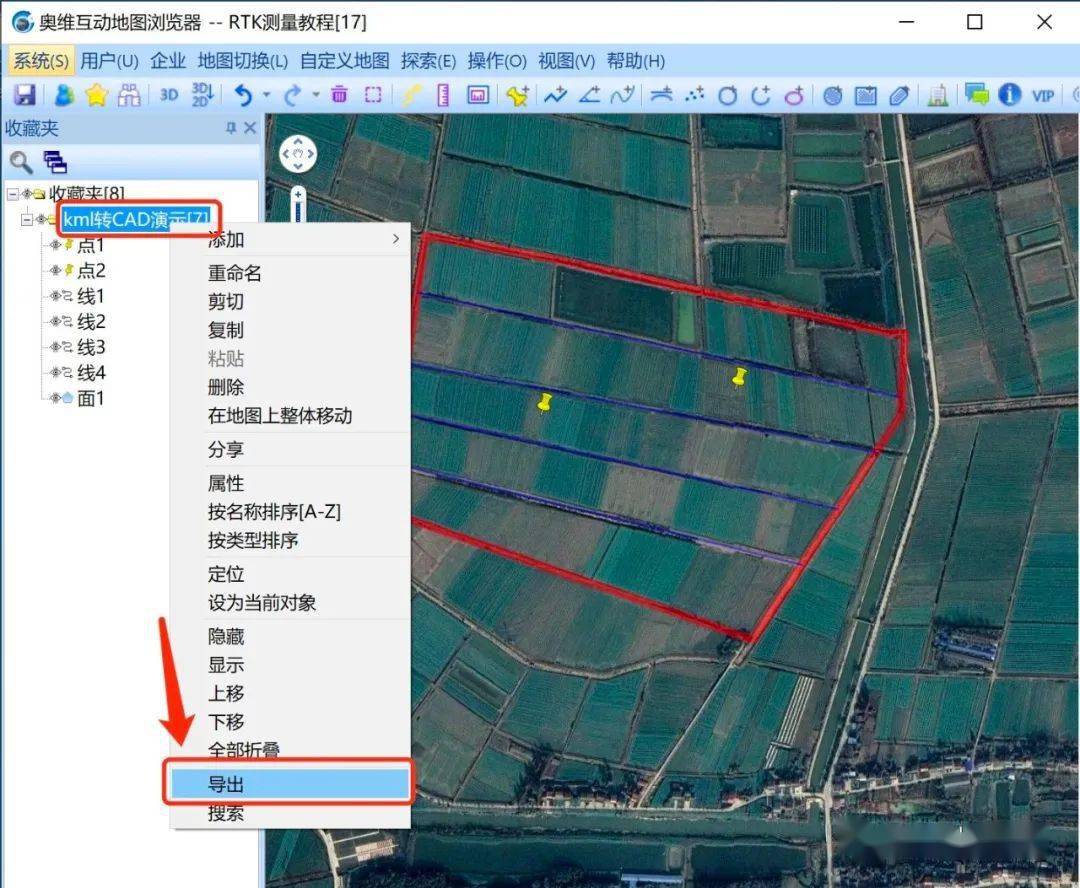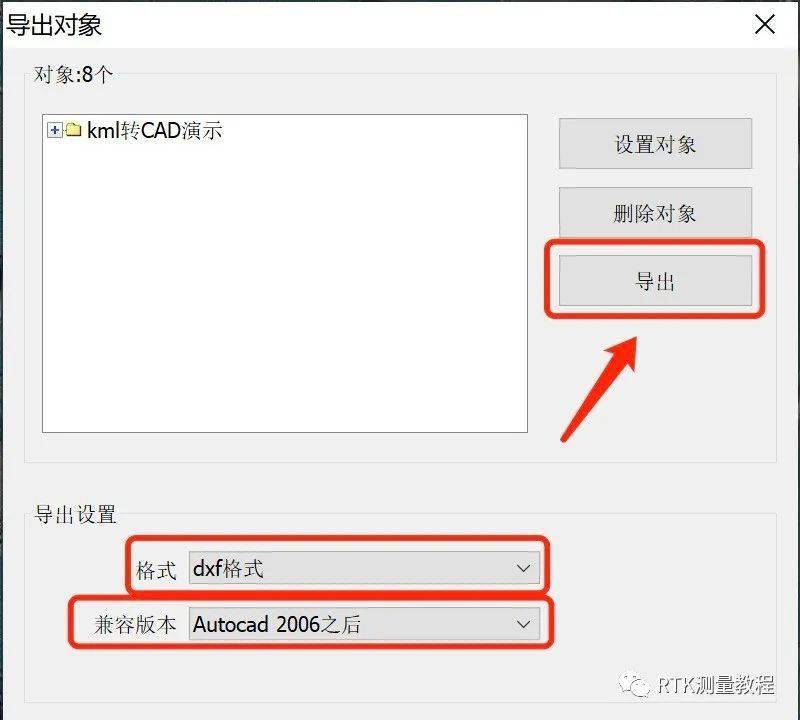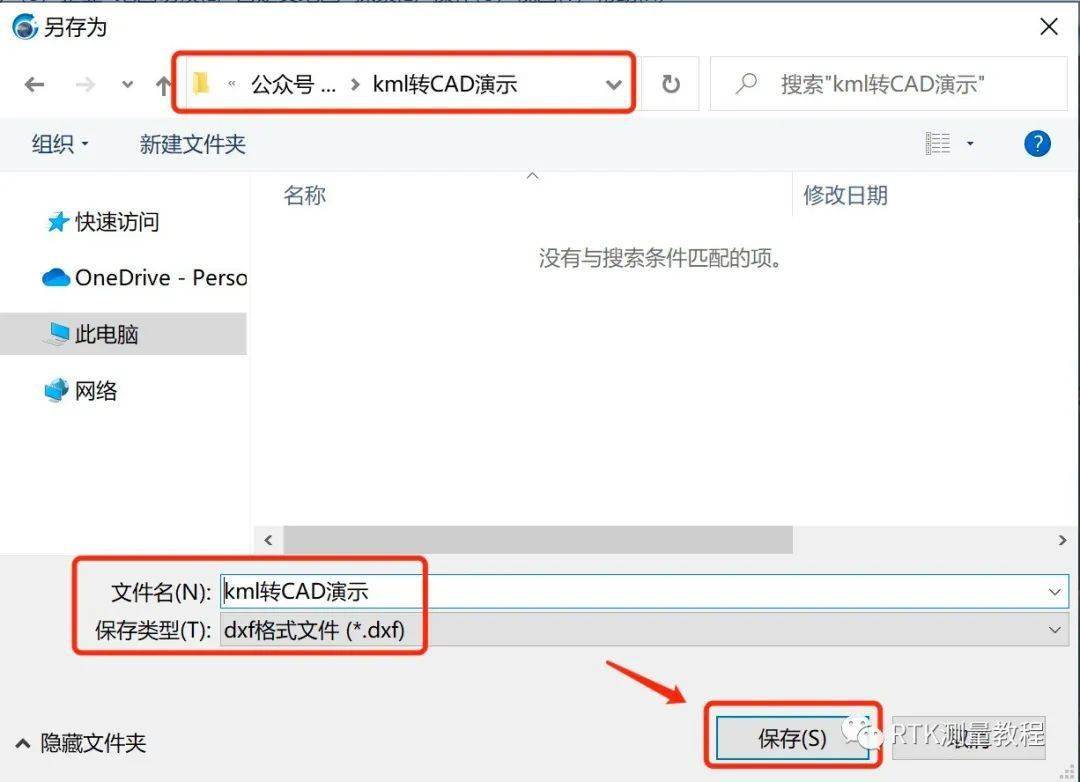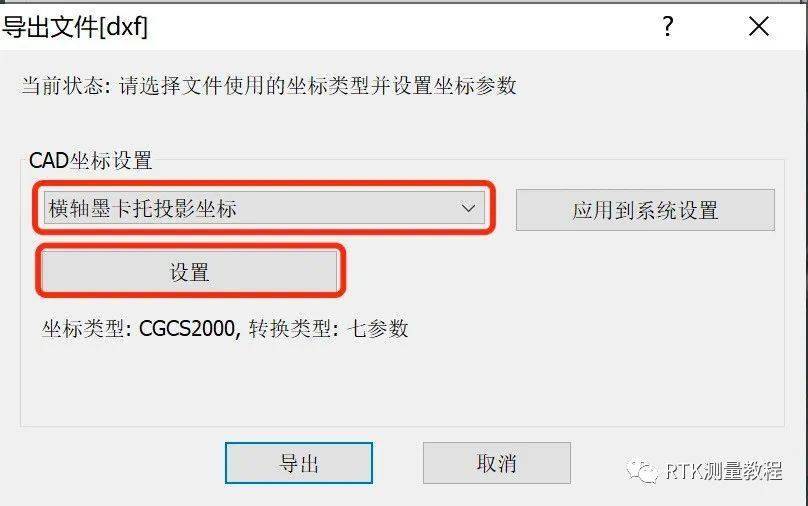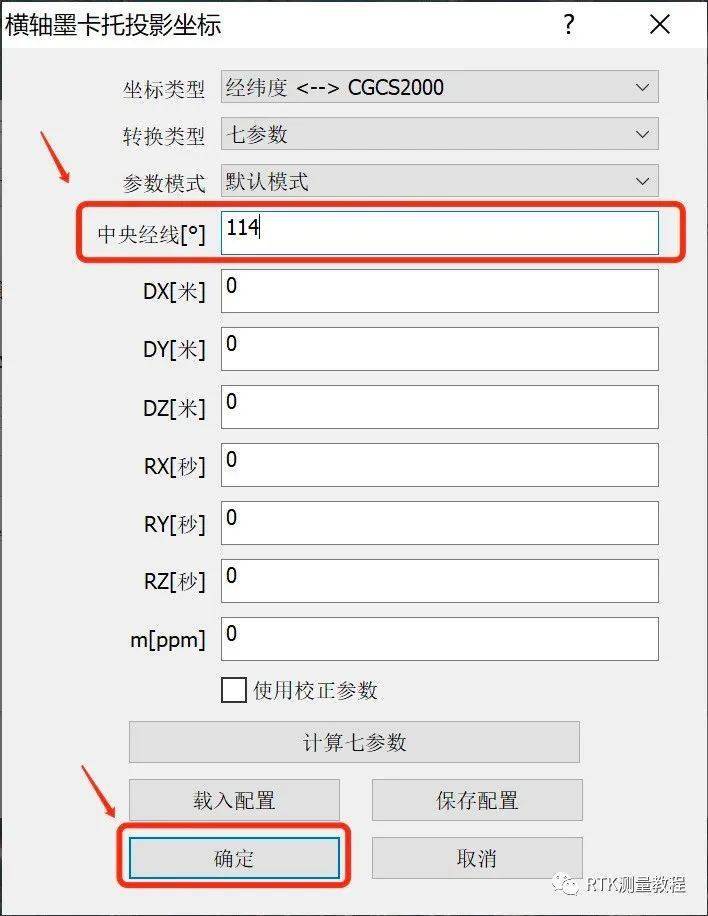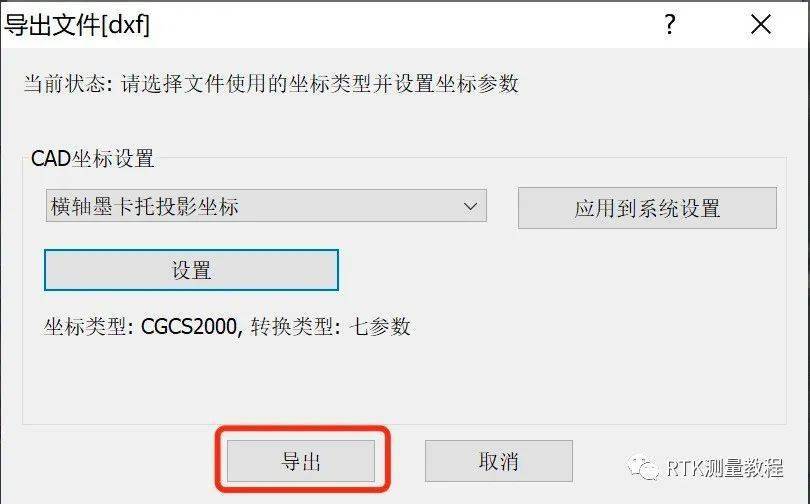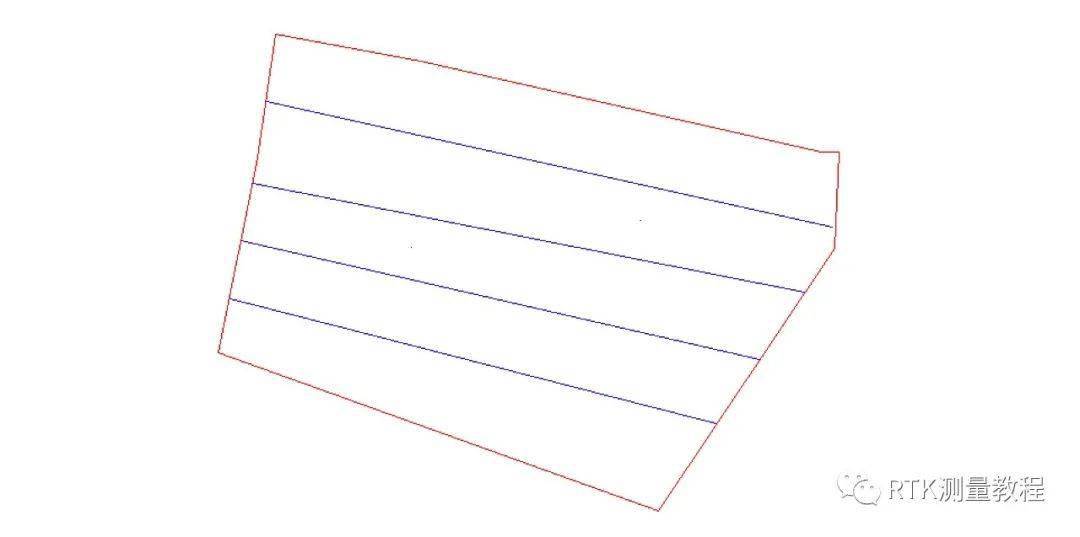| 奥维互动地图如何把KML转为CAD文件? | 您所在的位置:网站首页 › cad转到奥维地图怎么弄 › 奥维互动地图如何把KML转为CAD文件? |
奥维互动地图如何把KML转为CAD文件?
|
原标题:奥维互动地图如何把KML转为CAD文件? kml文件与CAD文件互转需要借用第三方工具才能实现,推荐使用奥维互动地图(文末有下载安装使用方法),之前分享了 3种方法把CAD文件转为KML,可以搞定所有CAD转kml需求,今天分享kml转CAD具体操作方法。 kml转CAD虽然也需要设置坐标系参数(只有设置正确的坐标系参数,转换后的CAD图纸才能与现有图纸重叠起来),但相比较kml文件,CAD相关插件非常丰富, 如果转换后的CAD坐标有偏差可借用第三方插件(例如南方CASS软件)纠正,因此 kml转为CAD的时候建议统一使用 横轴墨卡托投影坐标,投影中央子午线设置为3度带投影对应中央子午线(例如114)。 01查看kml文件确定中央子午线 kml转CAD演示.kml文件有:2个点、4条线、1个面。 区域中心经纬度坐标为为(113.307,30.136),经度113.307按照3度带投影中央子午线为114。
02把kml转为CAD文件 1.选中kml文件右键导出
2.导出设置 1)格式选择 dxf格式 2)兼容版本:有两个选项Autocad 2006之后,Autocad 2006之前,根据电脑安装CAD情况,如果CAD版本低于2006选择2006之前,如果高于可随便选择。 3)点击导出
3.保存dxf文件 1)保存路径:保存在桌面即可 2)文件名:此处输入kml转CAD演示 3)保存类型:默认dxf格式文件(*.dxf) 4)点击保存
4.导出文件设置 1) CAD坐标设置 (1)坐标设置:坐标一共5个选项,选择横轴墨卡托投影坐标。
(2)设置中央子午线(点击上图第二个红框设置进入) 中央子午线输入 114 点击 确定
2)导出文件
5.文件转换成功 03查看导出的CAD文件 如下图所示,kml文件里的“2个点、4条线、1个面”已经成功转为CAD格式。
请在“RTK测量教程”公众号或“地信论坛”公众号 回复:KML转 CAD,获取文中演示数据文件等。 转载自:RTK测量教程 版权归原作者所有,如有侵权请告知删除 如果亲觉得我们的文章还不错的话,那就请分享转发一下吧! 地信论坛 bbs.3s001.com 微信ID: bbs3s001返回搜狐,查看更多 责任编辑: |
【本文地址】